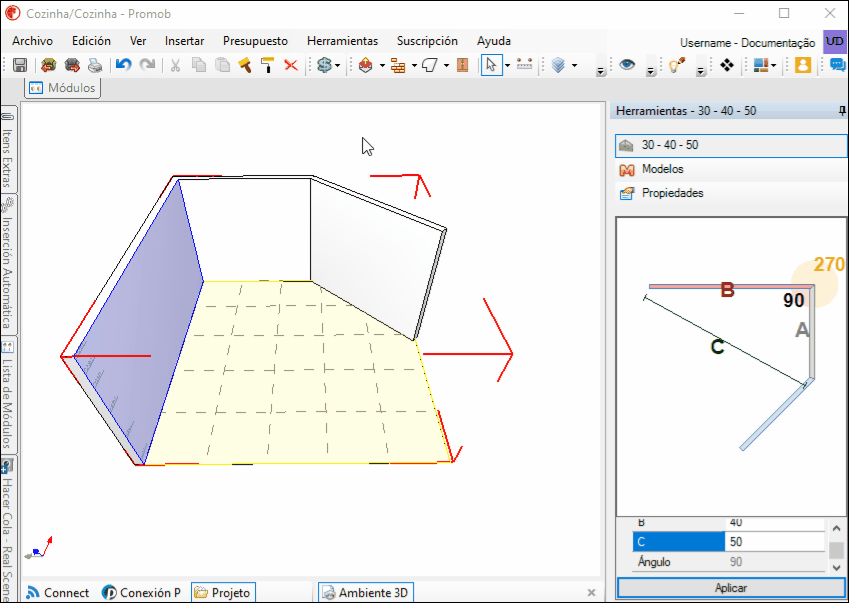En este artículo se aborda el siguiente contenido sobre las paredes:
- Eliminar Paredes
- Construir Paredes en un entorno 3D
- Construir Paredes en el Editor de Paredes
- Acotar paredes en el Editor de Paredes
- Construcción de paredes curvas
- Construcción de paredes en ángulo
- Construcción de paredes con referencia
- Mover la pared
- Propiedades de las paredes
- Segmentar la pared
- El encuentro de las paredes
- Herramienta 30-40-50
Eliminar Paredes
1. Seleccione el pared en el entorno 3D o a través del Editor de Paredes.
2. Pulsa Eliminar o haz clic con el botón derecho del ratón en el pared y selecciona la opción Eliminar.
3. Seleccione una de las opciones:
- Segmento: elimina sólo la pared seleccionada.
- Todo: elimina todos las paredes del proyecto.
- Mantener seleccionado: borra todos los segmentos del pared excepto el segmento seleccionado.
- Remover módulos que están en la pared: retira los módulos que han sido insertados en la pared.
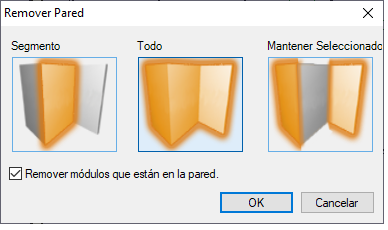
Construir paredes en el entorno 3D
La construcción de las paredes a través del entorno 3D, se puede hacer de dos maneras, sin y con precisión.
No hay precisión
1. Haga clic en el botón Construir Pared de la barra de herramientas superior y, a continuación, haga clic en el suelo del entorno 3D, donde se iniciará la construcción del pared.
2. Mueva el ratón apuntando a la dirección en la que desea construir el pared. Una vez definida la longitud del pared, haga clic con el botón izquierdo del ratón para finalizar la construcción del primer pared.
3. Para continuar con la inserción de paredes, sitúe el ratón en la dirección y tamaño que desee para construir el segundo pared y vuelva a hacer clic con el botón izquierdo.
4. Cuando haga clic en el punto de inicio de la construcción, haga clic en Sí en el mensaje que se muestra para finalizar la construcción o haga clic con el botón derecho.
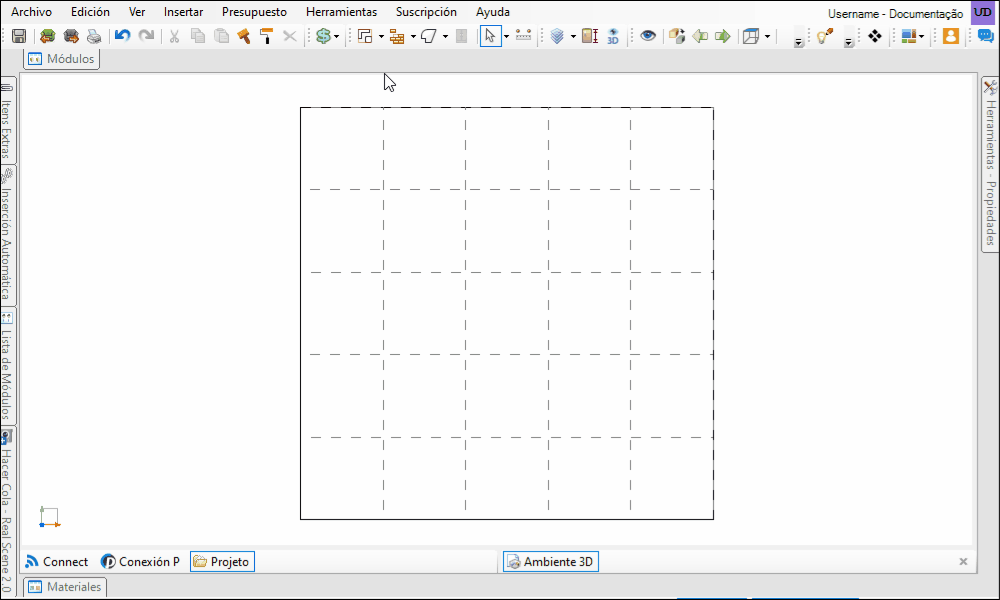
IMPORTANTE: Cuando se utiliza el última pared para cerrar un entorno, aparece el mensaje ¿Desea cerrar el pared y terminar su construcción?. Haga clic en Sí si quiere terminar la construcción o en No si quiere seguir construyendo pared.
Con precisión
Para facilitar la inserción de paredes con precisión, primero hay que activar y asegurar el Panel de Herramientas.
Con precisión
1. Haga clic en Construir Pared en la barra de herramientas superior y, a continuación, haga clic en el suelo del entorno 3D, donde se iniciará la construcción del pared.
2. Observe que en la pestaña Herramientas - Construcción de Pared está habilitada con las siguientes propiedades:
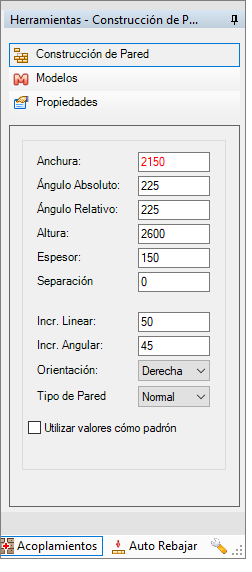
- Anchura: es la longitud total del segmento de pared.
- Ángulo absoluto: es el ángulo del segmento de pared considerando el entorno en su conjunto.
- Ángulo relativo: es el ángulo de la pared teniendo en cuenta la pared anterior.
- Altura: es la distancia desde el suelo hasta la parte superior de la pared (altura del techo)
- Espesor: es el espesor de la pared.
- Separación: es la distancia de la pared al suelo.
- Incr. lineal: es el "salto" del cursor del ratón referido a la longitud. La medida de la pared avanza según el valor informado en esta propiedad. Por ejemplo, de 50 a 50 mm.
- Incr. Angular: tiene la misma funcionalidad del Incremento Lineal, pero se refiere al ángulo. Por ejemplo, el ángulo se informa cada 5 grados.
- Orientación: indica el lado del pared que recibirá el valor informado en el campo de la longitud. Para que se respeten las alineaciones, la construcción del pared debe respetar el sentido de las agujas del reloj.
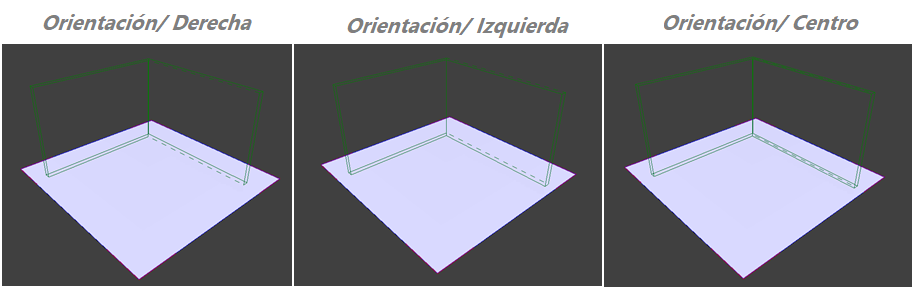
-
Tipo de pared: permite seleccionar el tipo de pared que se construirá.
3. Cuando escriba la medida, tenga en cuenta que el valor se rellenará en el campo Longitud, para cambiar alguna otra propiedad, utilice la tecla Enter para saltar a las siguientes propiedades.
4. Para continuar con la construcción de las paredes, sitúe el pared en la dirección deseada e introduzca el nuevo valor, después pulse la tecla Enter. Repite el mismo proceso hasta que construyas todos las paredes deseadas. Cuando haga clic en el punto de inicio de la construcción, haga clic en Sí en el mensaje que aparece para terminar la construcción o haga clic con el botón derecho.
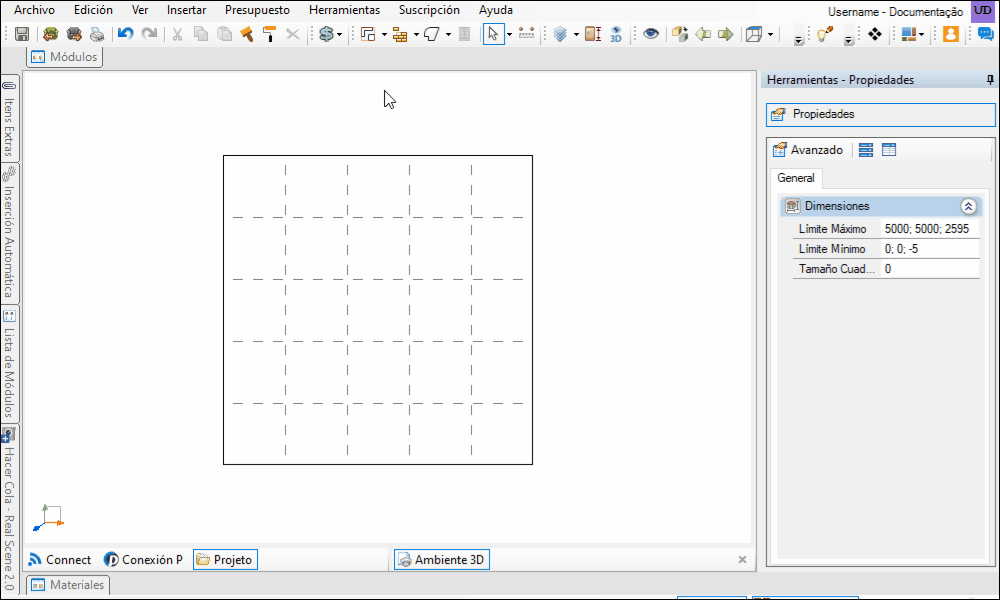
Para determinar dos alturas para una misma pared:
1. Construye las paredes de la habitación y luego segméntalas;
2. Seleccione el pared y acceda al panel de Herramientas - Propiedades. Introduzca el valor de la altura pared inicial y observe que el mismo valor se aplica a la altura pared final;
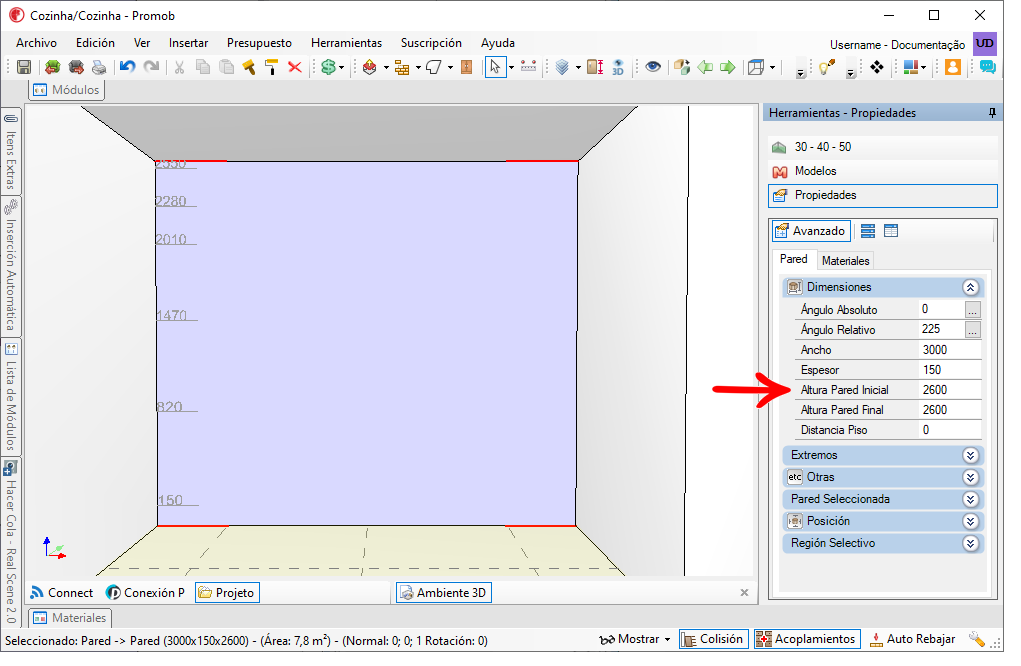
3. Acceda a la propiedad Altura pared final e introduzca la misma altura del otro segmento de pared. Observe la diferencia entre la altura inicial y la final del pared.
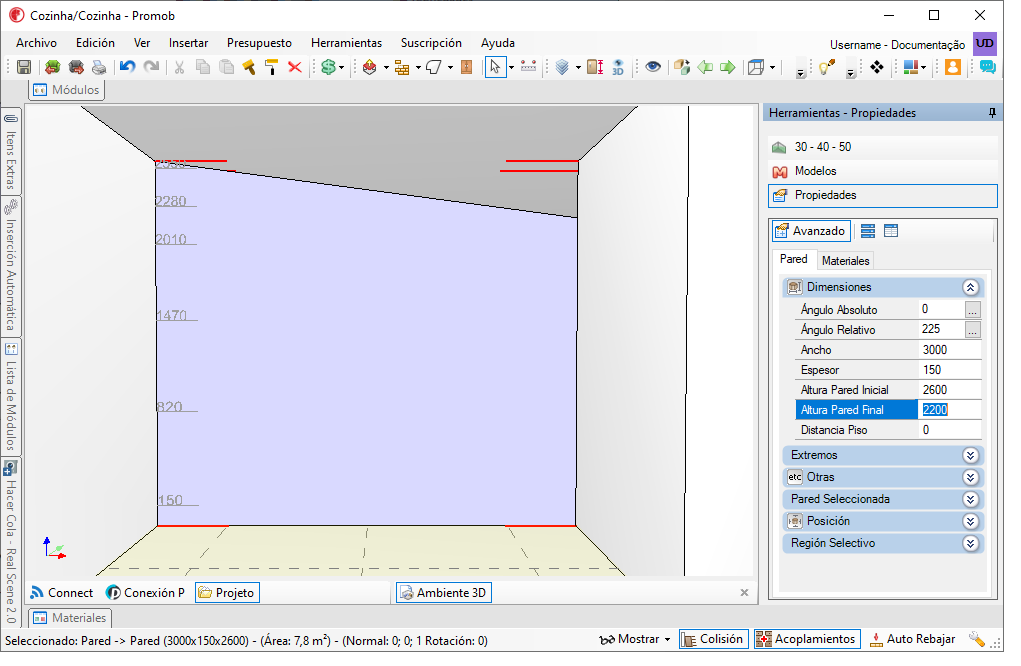
Construir Pared en el Editor de Pared
La construcción de pared, usando el Editor de Paredes, puede hacerse de dos maneras, sin y con precisión.
No hay precisión
1. Haga clic en Editor de pared en la barra de herramientas superior.
2. Como la herramienta Construir pared ya está activada al acceder al Editor de paredes, haga clic con el ratón para fijar el inicio de la construcción;
3. Mueva el cursor del ratón dirigiendo la pared y después de establecer la longitud, haga clic en el botón izquierdo del ratón;
4. Repita el mismo procedimiento para construir los otros segmentos de pared;
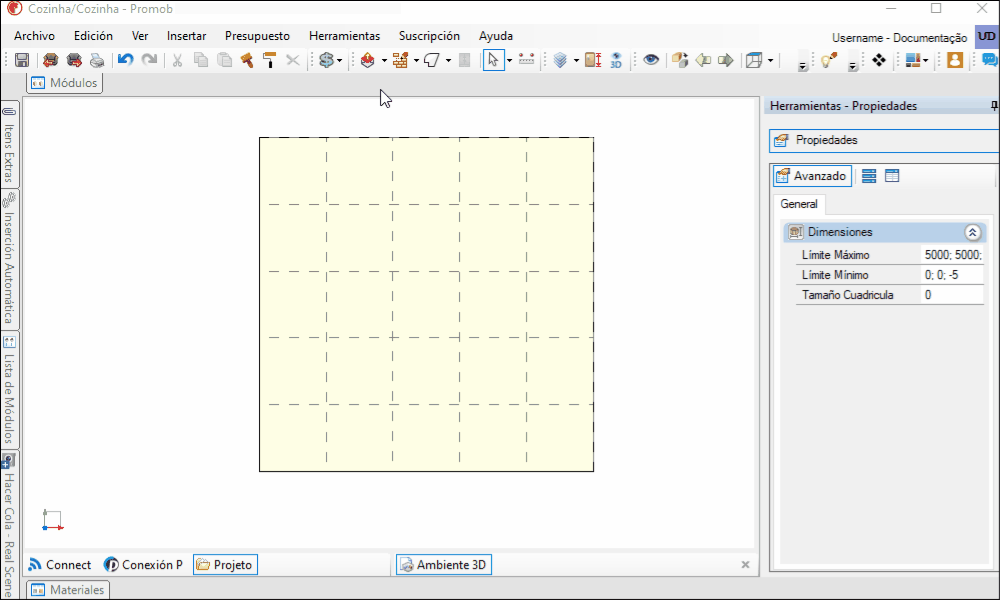
Con precisión
1. Haga clic en Editor de Paredes en la barra de herramientas superior.
2. Como la herramienta Construir Pared ya está habilitada al acceder al Editor de Paredes, haga clic con el mouse para definir el inicio de la construcción y su dirección. Establezca las siguientes propiedades durante la construcción de la pared:
IMPORTANTE: Las siguientes propiedades pueden configurarse durante o después del proceso de construcción de la pared.
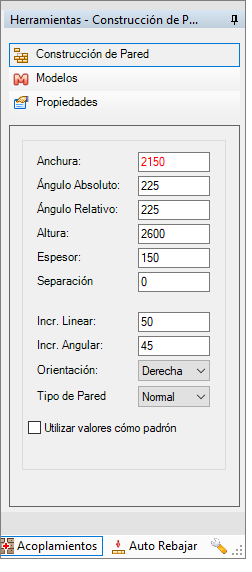
- Anchura: es la longitud total del segmento de pared.
- Ángulo absoluto: es el ángulo del segmento de pared considerando el entorno en su conjunto.
- Ángulo relativo: es el ángulo de la pared teniendo en cuenta la pared anterior.
- Altura: es la distancia desde el suelo hasta la parte superior de la pared (altura del techo)
- Espesor: es el espesor de la pared.
- Separación: es la distancia de la pared al suelo.
- Incr. lineal: es el "salto" del cursor del ratón referido a la longitud. La medida de la pared avanza según el valor informado en esta propiedad. Por ejemplo, de 50 a 50 mm.
- Incr. Angular: tiene la misma funcionalidad del Incremento Lineal, pero se refiere al ángulo. Por ejemplo, el ángulo se informa cada 5 grados.
- Orientación: indica el lado del pared que recibirá el valor informado en el campo de la longitud. Para que se respeten las alineaciones, la construcción del pared debe respetar el sentido de las agujas del reloj.
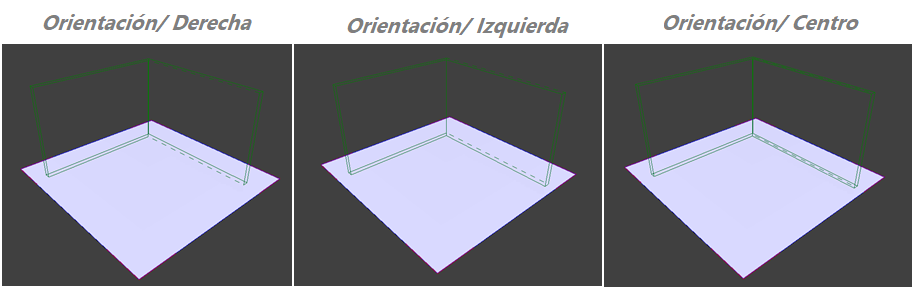
-
Tipo de pared: permite seleccionar el tipo de pared que se construirá.
3. Repita el mismo procedimiento para construir los segmentos de pared restantes
4. Cuando haga clic en el punto de inicio de la construcción, haga clic en Sí en el mensaje que se muestra para finalizar la construcción o haga clic con el botón derecho del ratón.
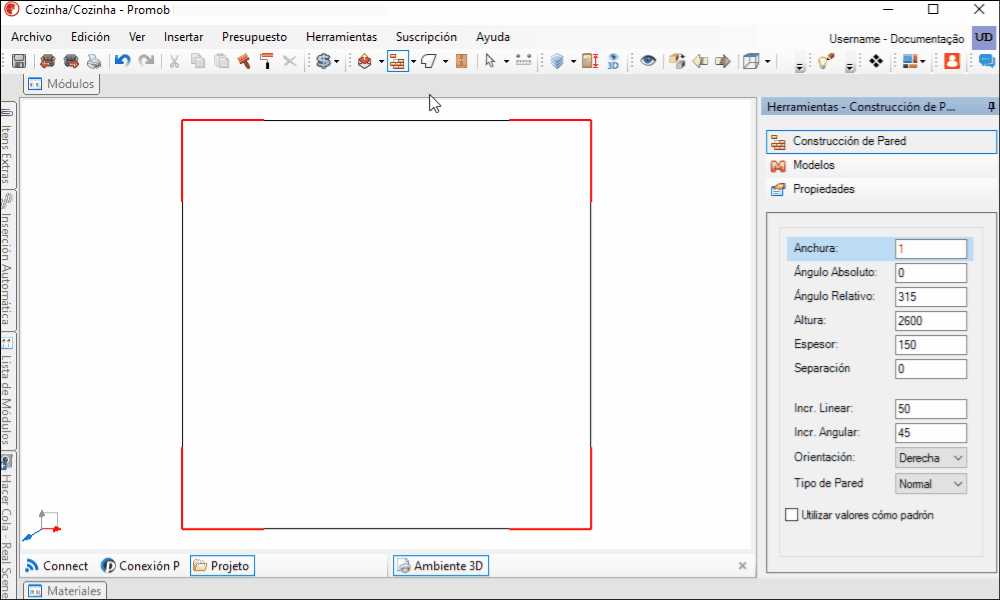
Cuadrícula en el piso
Cuando se crea una pared utilizando el Editor de Paredes es posible mostrar la cuadrícula en el suelo, esto ayuda a la precisión de la construcción del pared. Para ello:
1. En el Editor de Paredes, seleccione Mostrar/Ocultar cuadrícula:
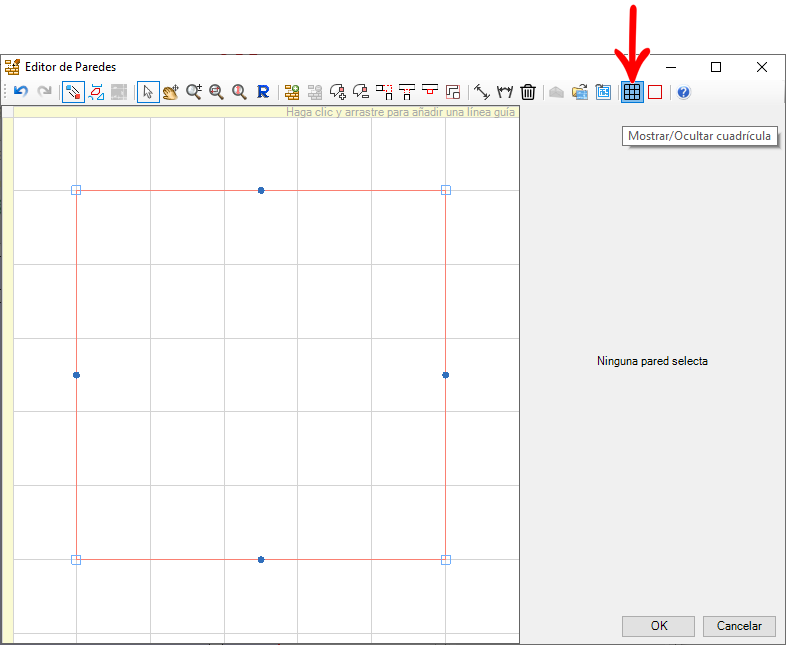
2. La cuadrícula se mostrará en el entorno. Si necesita ocultar la cuadrícula, haga clic de nuevo en Mostrar/Ocultar cuadrícula;
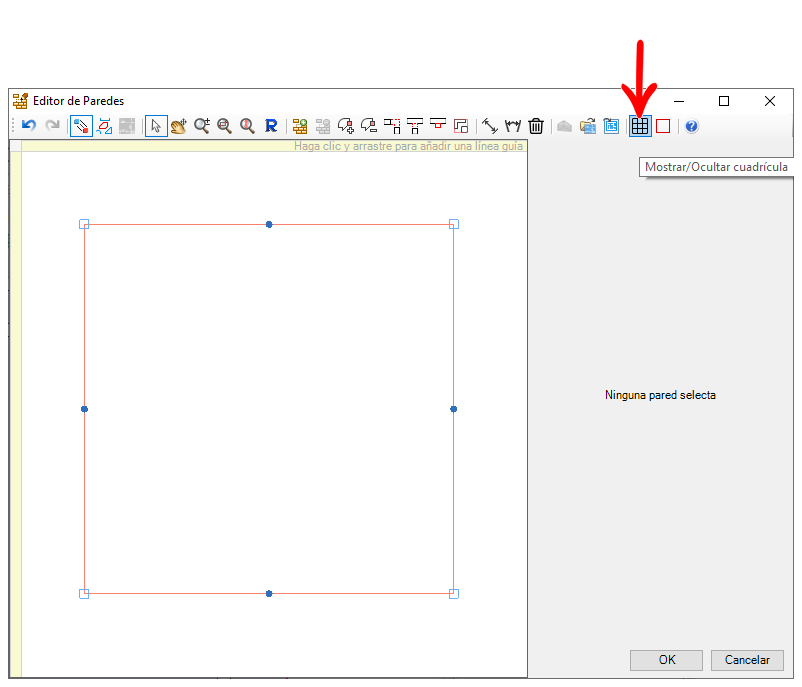
3. Puede editar la cuadrícula en el suelo utilizando las opciones Líneas magnéticas y Tamaño;
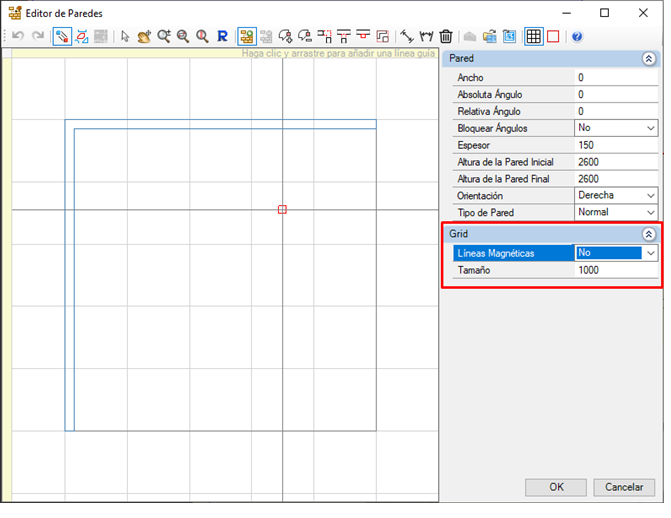
4. El campo de las Líneas Magnéticas hace que la línea guía se pegue a las líneas de la cuadrícula cuando se acerca a ellas. El campo Tamaño cambia el espacio entre las líneas de la cuadrícula.
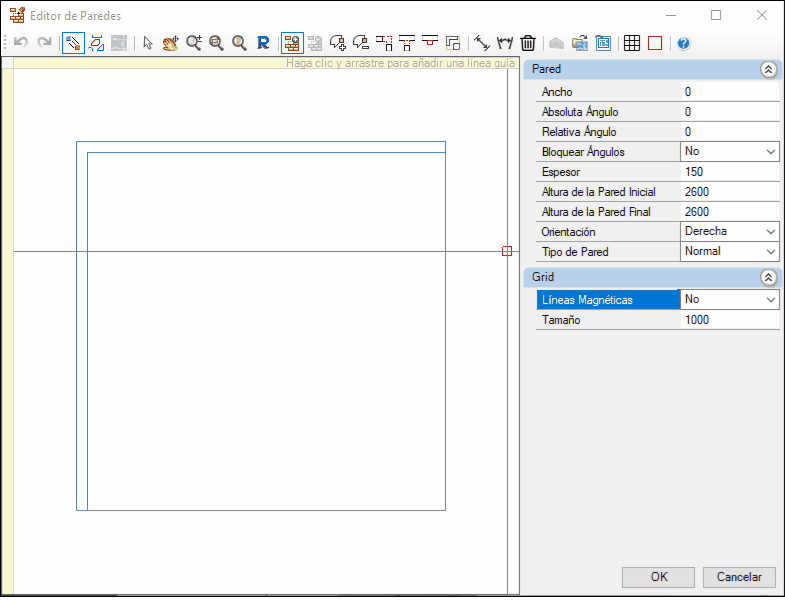
Acotar paredes en el Editor de Paredes
Es posible crear dimensiones para identificar el tamaño del parede creada, para esto:
- Cotas rectas: haga clic en el primer punto, mueva el ratón y haga clic en el segundo punto donde quiera terminar la cota.
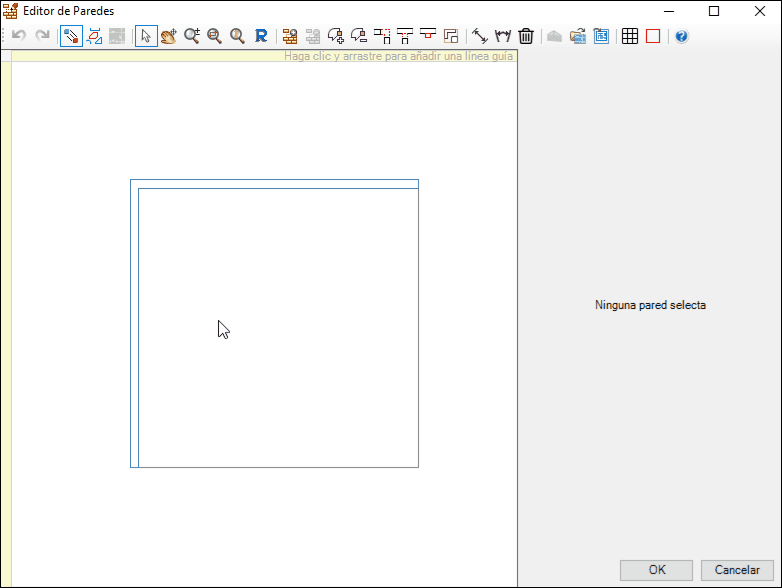
- Cotas de ángulo: haga clic en el primer punto, mueva el ratón y haga clic en el segundo punto donde quiera terminar la cota, de nuevo mueva el ratón para crear el ángulo deseado.
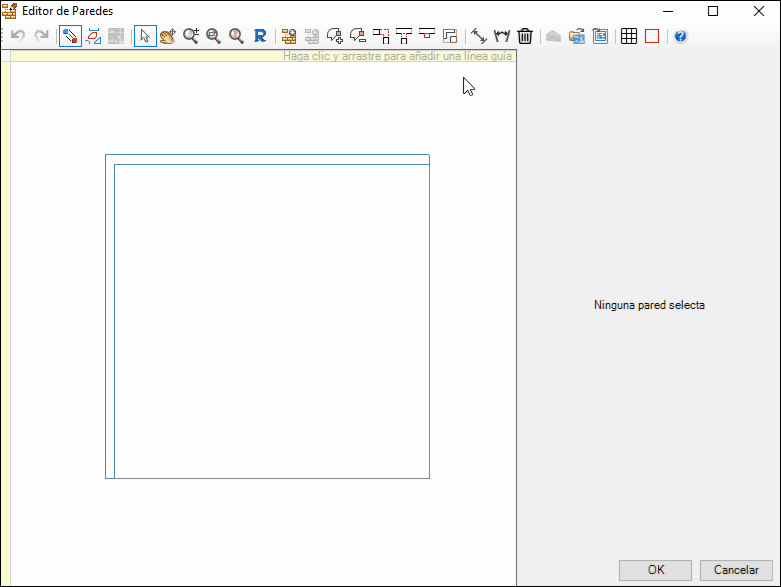
Para eliminar una cuota, simplemente seleccione la cuota y haga clic en Eliminar cuota de Dimensión.
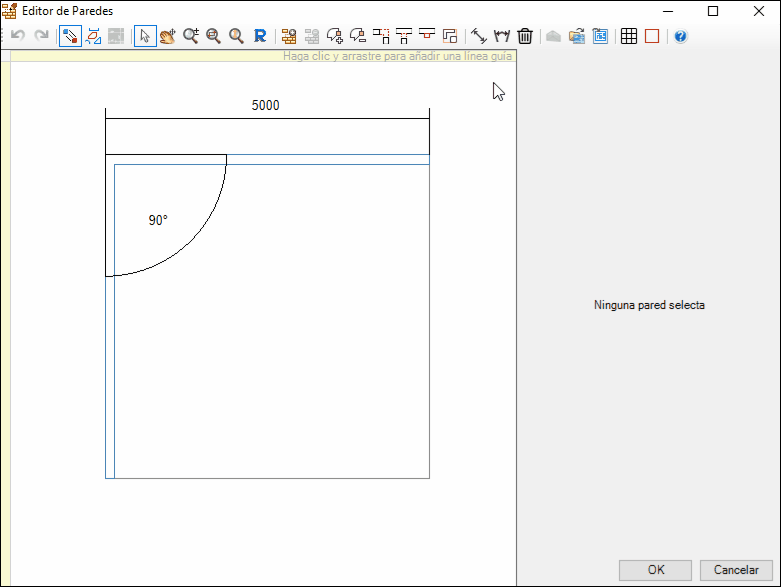
Cuota Automática
A partir de la versión 5.60.16.77 de Promob, cuando se construyen paredes en el Editor de Paredes, se muestran automáticamente las dimensiones angulares y lineales. Las dimensiones se crean a medida que el usuario construye lasparedes, las dimensiones se basan en los vértices internos, variando según la orientación de la creación del pared.
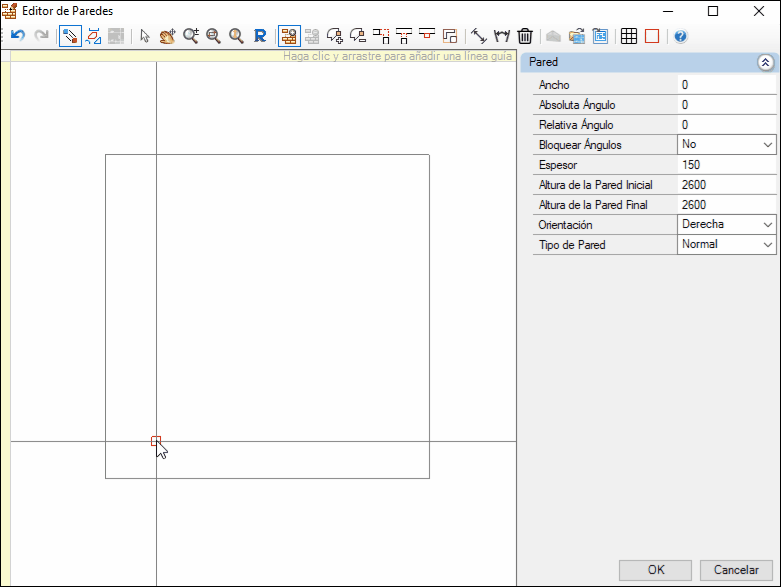
IMPORTANTE:
- Al añadir un vértice, se crearán las cotas necesarias y al eliminar un vértice, se eliminarán las cotas;
- Las cuotas angulares de 180º sólo aparecen en la vista previa para instruir al usuario, pero no aparecerán cuando se dibuje la forma;
- Cuando cambie la longitud en Propiedades, las cuotas afectadas cambiarán automáticamente.
Construcción de paredes curvas
Hay tres formas de construir paredes curvas, mediante la herramienta de flechas, a través de hotpoints o mediante el Editor de Paredes.
Flecha
Para utilizar la herramienta de la flecha, necesitamos tener la medida A (cuerda) y la media B (flecha) de la pared.
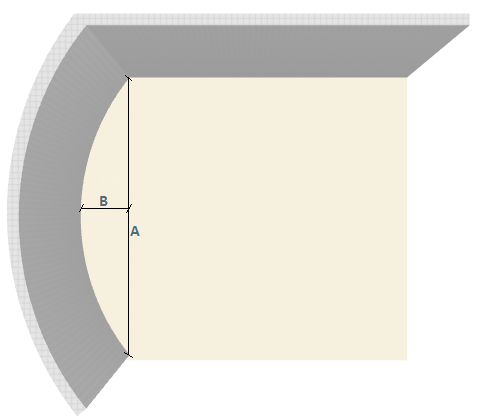
Con estas medidas, seleccione la parte interna del pared y acceda a la pestaña Panel de herramientas - Propiedades. Haga clic en el botón Avanzado e introduzca el valor (positivo o negativo) en la propiedad Flecha. Para deshacer la curva en el pared, establezca el valor 0 (cero) en la propiedad Flecha.
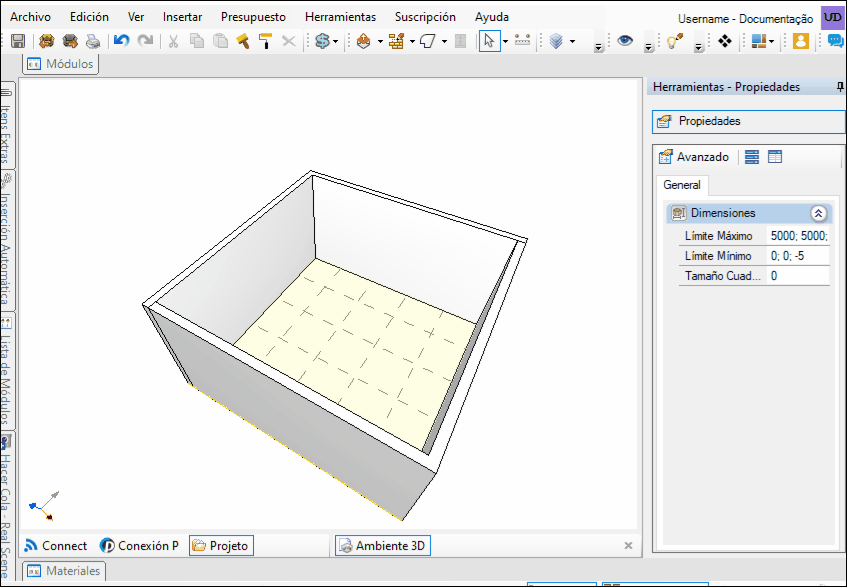
Hotpoints
Para empezar a construir el pared a través de los hotpoints:
IMPORTANTE: La creación de paredes curvas a través de la herramienta Hotpoints, no aporta una precisión en la construcción del pared.
1. Haga clic en Mover hotpoint en la barra de herramientas superior.
2. Haga clic en la pared que desea modificar y mueva el ratón sobre la pared para mostrar los puntos calientes. Sitúe el ratón sobre el punto caliente verde y arrástrelo, formando una curva. Suelta el ratón.
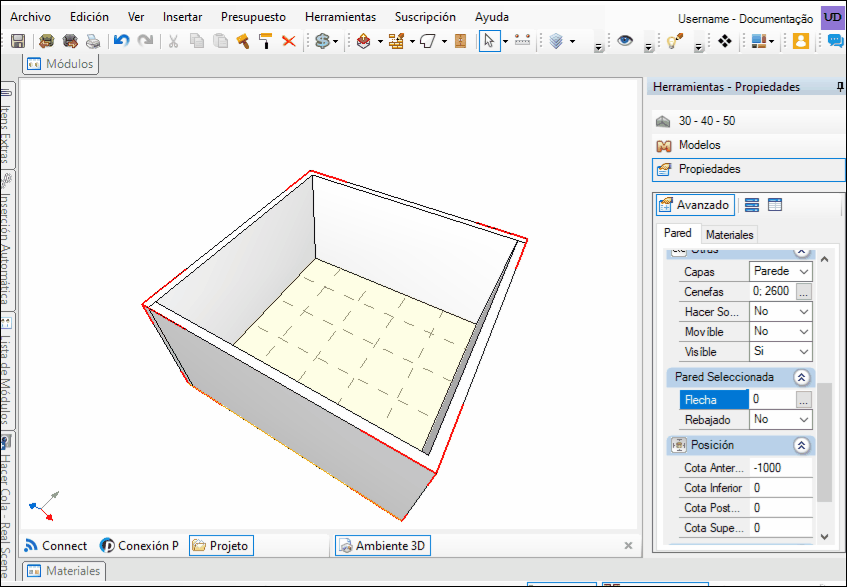
Editor de pared
Dentro del Editor de pared, puede crear paredes curvos de dos maneras:
1. Accediendo al Editor de Paredes, en la pared elegida para crear la curva, seleccione y desplace los puntos intermedios.
2. Accediendo al Editor de Paredes, seleccione el pared que desea crear la curva y en Ángulo de Arco, introduzca el ángulo del arco del pared.
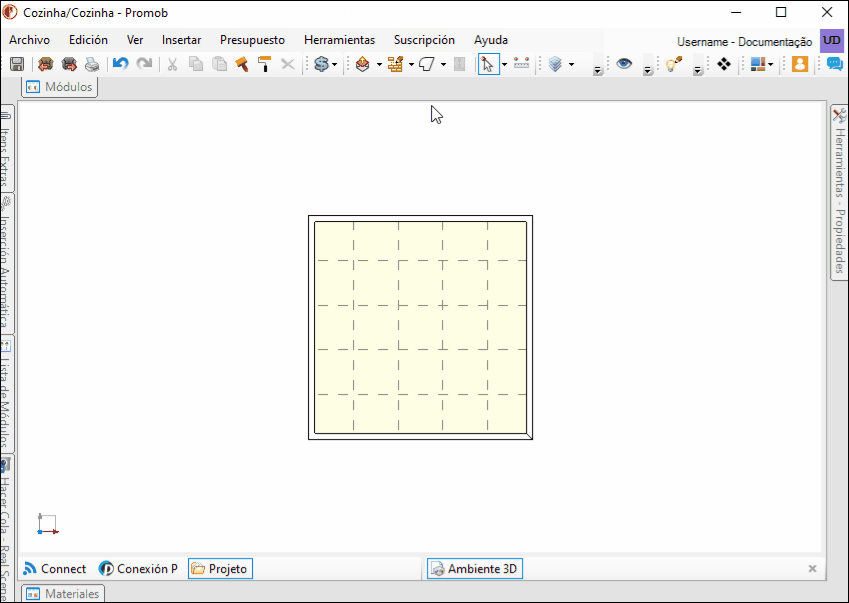
Construcción de paredes en ángulo
La construcción de paredes en ángulo puede realizarse desde el entorno 3D o desde el Editor de paredes.
Entorno 3D
1. Haga clic en Construir Paredes en la barra de herramientas superior, y luego haga clic en el piso en el entorno 3D, donde se iniciará la construcción del pared.
2. Observe que en la pestaña Herramientas - Construir paredes está activada.
3. Cuando escriba la medida, tenga en cuenta que el valor se rellenará en el campo Longitud, para cambiar alguna otra propiedad, utilice la tecla Enter para saltar al campo de ángulo relativo.
4. Introduzca el valor del ángulo y pulse enter.
5. Para continuar con la construcción de las paredes, sitúe el pared en la dirección deseada e introduzca el nuevo valor, después pulse la tecla Enter. Repite el mismo proceso hasta que construyas todos las paredes deseadas. Cuando haga clic en el punto de inicio de la construcción, haga clic en Sí en el mensaje que aparece para terminar la construcción o haga clic con el botón derecho.
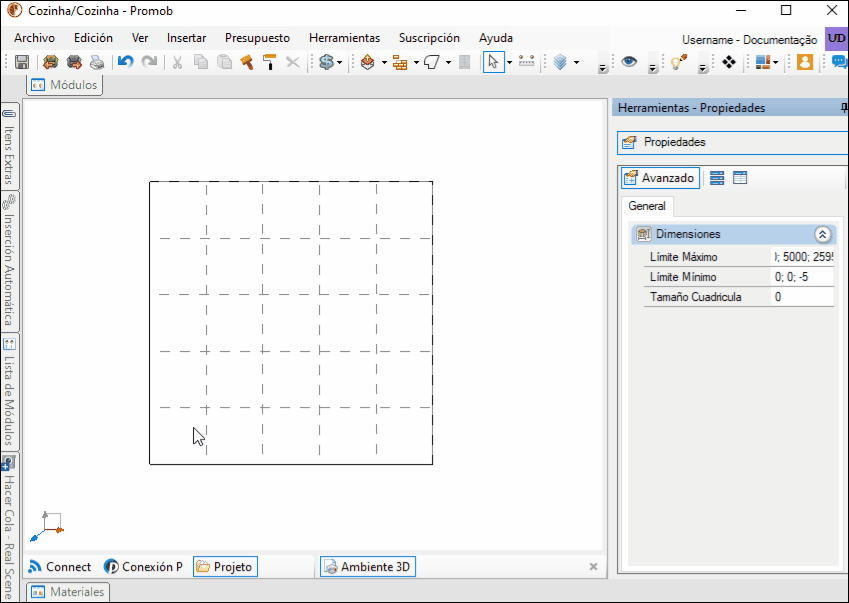
Editor de paredes
1. Haga clic en Editor de Paredes en la barra de herramientas superior.
2. Como la herramienta Construir Pared ya está activada al acceder al Editor de Paredes, haga clic con el ratón para definir el inicio de la construcción y su dirección. Introduzca el tamaño del pared después del ángulo relativo.
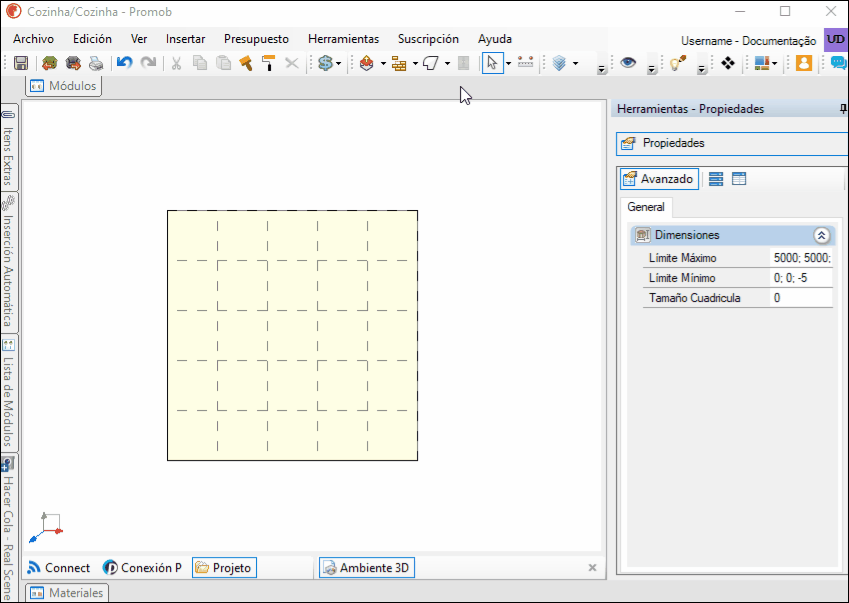
Construcción de paredes con referencia
Entorno 3D
1. Después de construir las paredes principales del entorno, habilite de nuevo la herramienta de construcción de paredes.
2. En una de las paredes ya construidos localice el punto que servirá de referencia para el nueva pared y mueva el ratón hacia la dirección en la que quiere construir el pared. Observe que aparece una línea azul. Esta línea representa la distancia del nueva pared en relación con la pared ya construido en el proyecto.
3. Escriba en el teclado la distancia que desea desde el pared ya construido y pulse la tecla Enter.
4. Empieza a construir el pared interior y haz clic con el botón derecho para terminar la construcción.
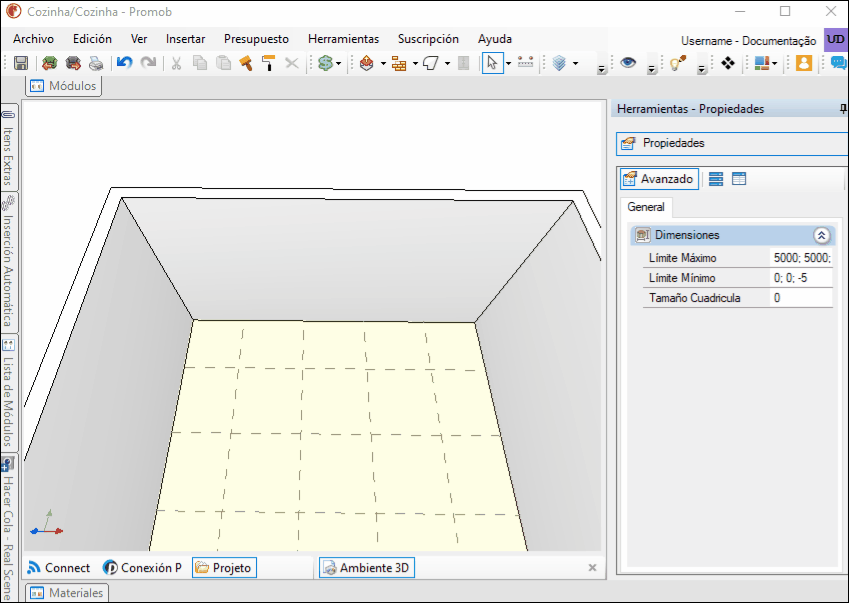
Editor Paredes
1. Una vez construidos las paredes principales del entorno acceda al Editor Paredes y haga clic en el botón Referencias.
2. En una de las paredes ya construidos, localice el punto que servirá de referencia para el nueva pared y haga clic con el ratón. Mueve el ratón hacia la dirección en la que deseas construir la pared. Observe que se muestra una línea azul. Esta línea representa la distancia del nueva pared con respecto al pared ya construido en el proyecto.
3. Escriba en el teclado la distancia que desea desde el pared ya construida y pulse la tecla Enter.
4. Para iniciar la construcción del pared, haga clic con el botón derecho del ratón e inicie la construcción del pared. Haga clic con el botón izquierdo y luego con el botón derecho del ratón para terminar la construcción. Cierre el Editor Paredes para ver las paredes en el entorno 3D.
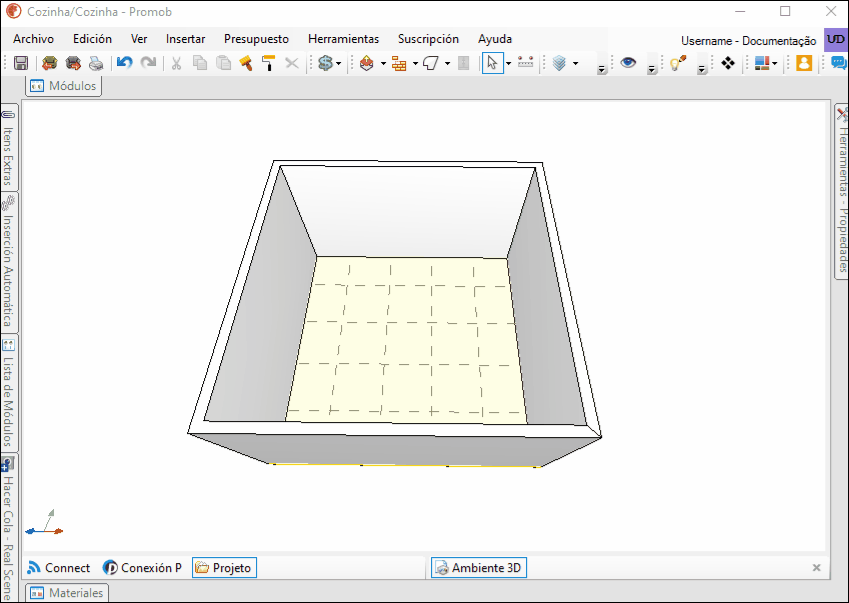
Mover la pared
El movimiento de las paredes puede realizarse directamente en el entorno 3D o en el Editor de Paredes.
Entorno 3D
1. Seleccione el pared y acceda al Panel de Herramientas - Propiedades.
2. Haga clic en el botón Avanzado y cambie la propiedad Movible a Sí. Arrastre el pared con el ratón a la posición deseada.
3. Para mover el pared con precisión, use las propiedades de dimensión, también disponibles en el Panel de Herramientas - Propiedades.
IMPORTANTE: después de posicionar la pared en la ubicación deseada recuerde cambiar el valor de la propiedad Movible a No, para evitar el movimiento accidental del pared.
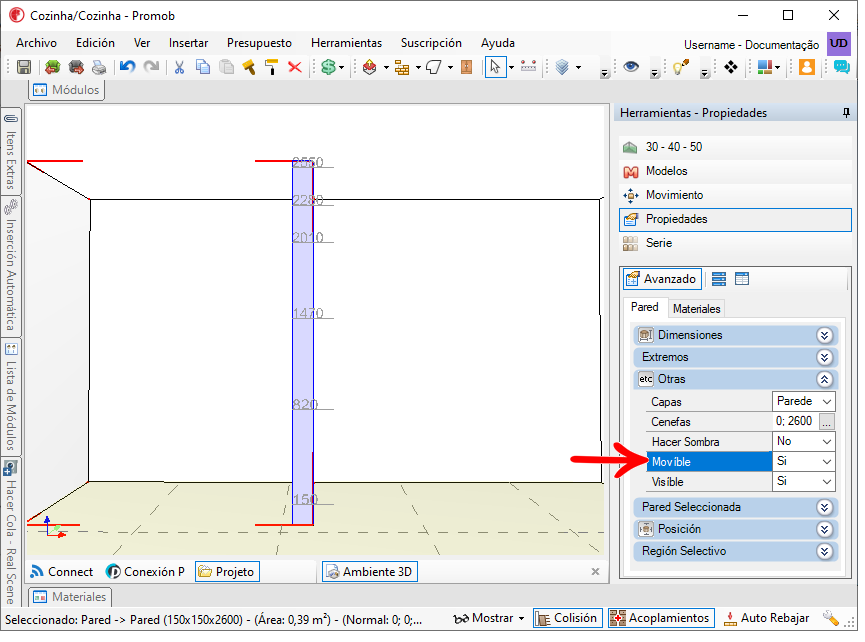
Editor Paredes
1. Acceda al editor de paredes y seleccione el pared. Arrastre el ratón hasta el lugar en el que desea colocar el pared;
2. Haga clic en OK para mostrar la nueva posición del pared en la sala.
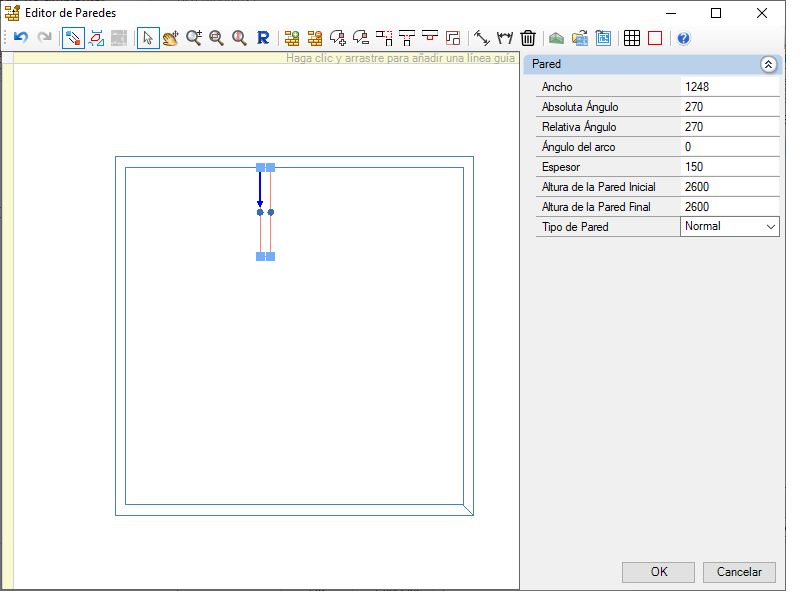
Propiedades de las paredes
Una vez construidos las paredes, es posible realizar cambios a través del Panel de Herramientas.
1. Seleccione el pared y acceda al Panel de Herramientas - Propiedades. Haga clic en el botón Avanzado y configure:
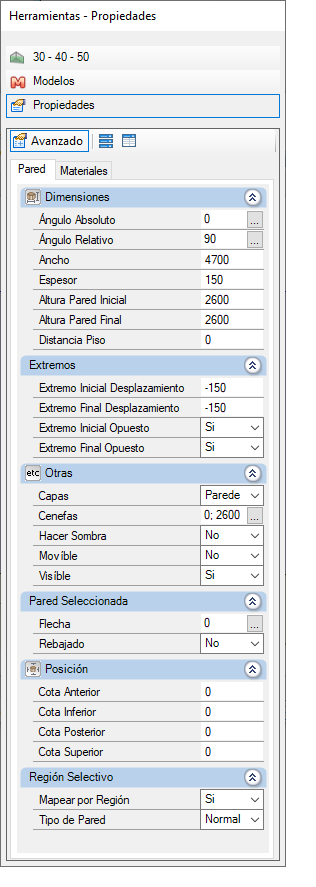
Dimensiones
- Ángulo absoluto: define el ángulo en relación con la dirección a la que apunta el cierre del borde;
- Ángulo relativo: define el ángulo basado en el vértice anterior y el vértice actual;
- Ancho: define la longitud del pared seleccionada;
- Espesor: define el espesor de la pared seleccionada;
- Altura Pared Inicial : define la altura inicial del techo de la pared.
- Altura Pared Final: define la altura del techo final de la pared;
- Distancia Piso: define la distancia de la pared al suelo.
Extremos
- Extremo Inicial Desplazamiento: define el valor del desplazamiento del extremo inicial del pared;
- Extremo Final Desplazamiento: define el valor del desplazamiento del punto final del pared;
- Extremo final opuesto: define si el desplazamiento del extremo del pared se producirá por su lado opuesto;
- Extremo inicial opuesto: define si el desplazamiento del extremo inicial del pared se producirá por su lado opuesto.
Otras
- Capas: define la capa de la pared;
- Cenefas: al hacer clic en el botón Detalles se muestra la ventana del Editor de Cenefas;
- Hacer sombra: define si el pared hace o no sombra en el modo de relleno de la Presentación
- Movible: define si el pared se puede mover o no;
- Visible: define si el pared puede o no ser visualizada.
Pared seleccionada
- Flecha: define la curvatura de la pared;
- Rebajado: define si la pared puede ser empotrada o no.
Posición
- Cota anterior: distancia disponible a la izquierda del módulo;
- Cota inferior: distancia del módulo en relación con el suelo;
- Cota posterior: distancia disponible a la derecha del módulo;
- Cota superior: distancia del módulo en relación con la altura del techo.
Región seleccionada
- Mapear por región: define si el material aplicado comienza a mapearse por perfil, franja o región del pared;
- Tipo de pared: define el tipo de pared seleccionado.
Segmentar la pared
Las paredes pueden separarse en segmentos para modificarlos individualmente.
1. Haga clic con el botón derecho del ratón en el pared y seleccione la opción Segmentar.
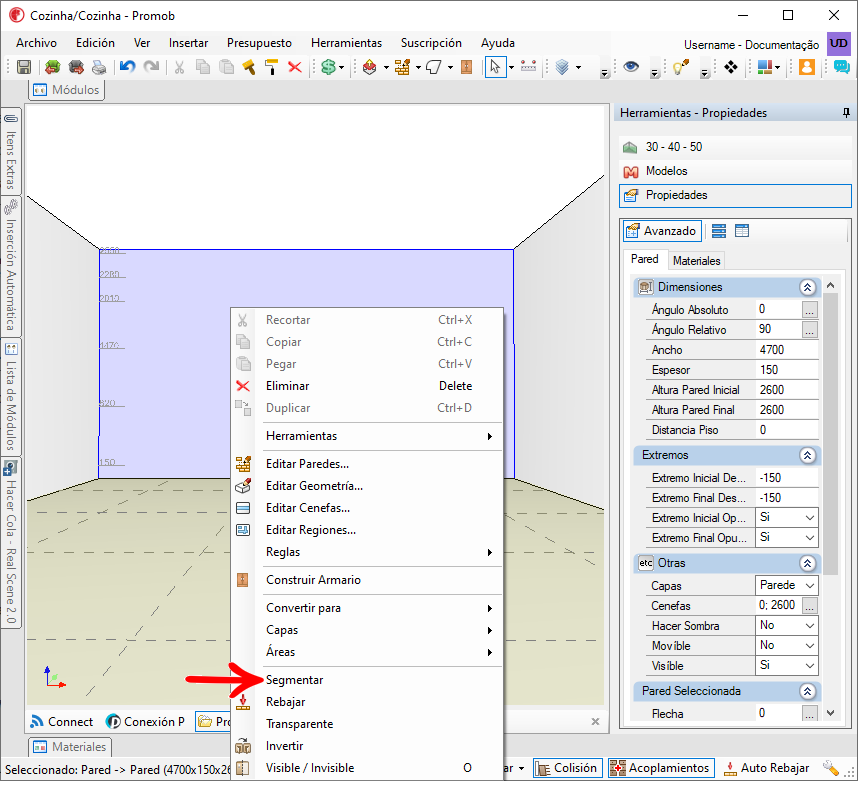
2. Haga clic en Sí en el mensaje que aparece para confirmar la segmentación del pared.
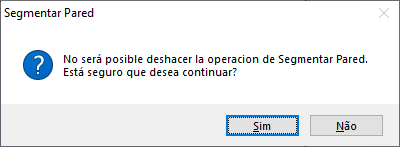
3. De este modo, una sola pared se convierte en una formación por segmentos, lo que permite cambiar las propiedades de cada pared.
IMPORTANTE: no es posible unir paredes segmentadas.
El encuentro con las paredes
Cuando se construyen segmentos de pared (pared individuales en el proyecto), puede ser necesario que las paredes se unan. A través de este encuentro las paredes se unen visualmente, mejorando la presentación del proyecto. Esta funcionalidad está disponible en el Entorno 3D o a través del Editor de Paredes.
Entorno 3D
1. Después de construir las paredes, haga clic en Construir Paredes - Encuentros de Paredes.
2. Haga clic primero en la pared (cara interna o externa) que se va a mover y después haga clic en la otra pared.
3. Seleccione una de las opciones de reunión y haga clic en Aceptar.
4. Observa el encuentro de las paredes.
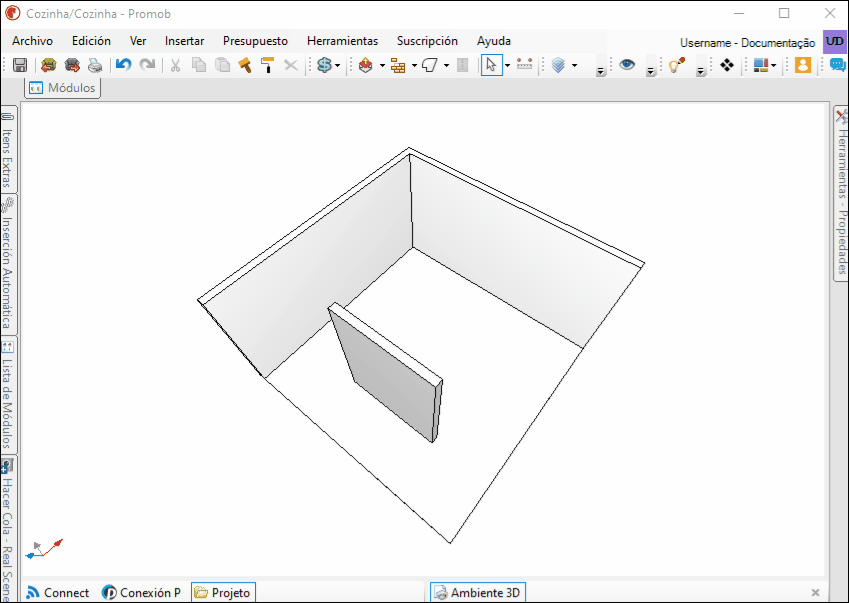
Editor de Paredes
1. Acceda al Editor de Paredes y haga clic en el botón de Encuentro Rincón o Encuentro en T.
2. Observe que la forma del cursor ha cambiado. Haz clic en la pared que se va a mover y luego haz clic en la otra pared.
3. Observa el encuentro de las paredes.
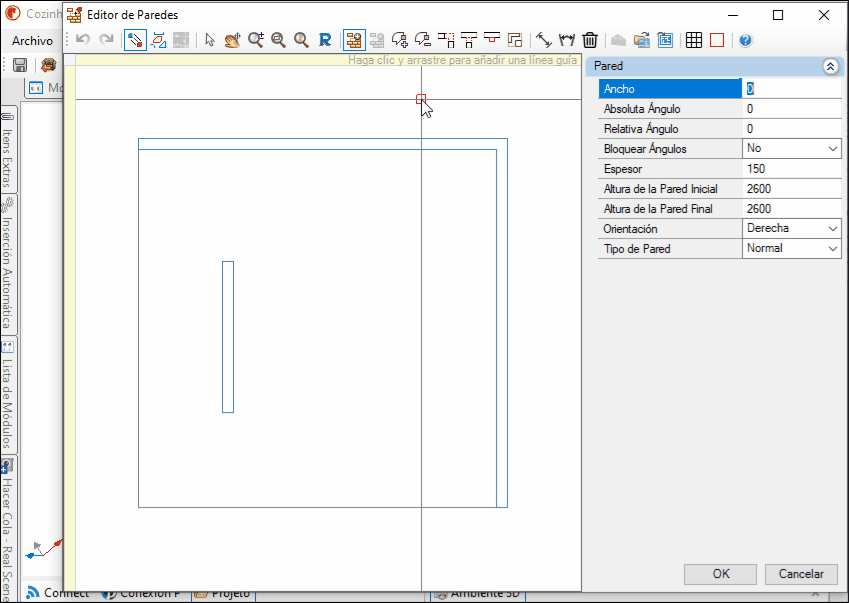
Herramienta 30-40-50
La herramienta 30-40-50 le ayuda a construir un proyecto con paredes en ángulo, pero no conoce el grado de este ángulo.
Para poder conocer el ángulo de la pared, es muy importante realizar la medición correcta del entorno real. Como veremos a continuación:
- La medida A siempre tendrá el valor de 300mm desde el inicio del pared.
- La medida B siempre tendrá el valor de 400mm desde el inicio del pared.
- Con la marca de los compases A y B, traza una línea para encontrar el compás C.
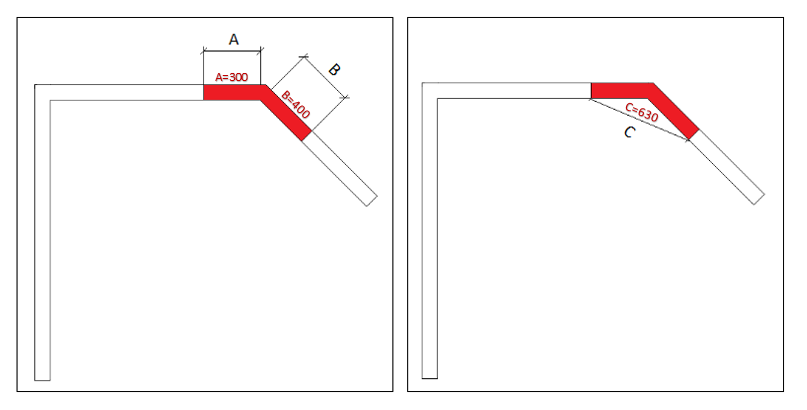
Entorno 3D
1. Construye las paredes en función del entorno físico.
2. Seleccione las paredes y acceda al Panel de herramientas - 30-40-50 . El pared que se moverá es el indicado con un relleno rojo. Haga clic en el pared para seleccionarla.
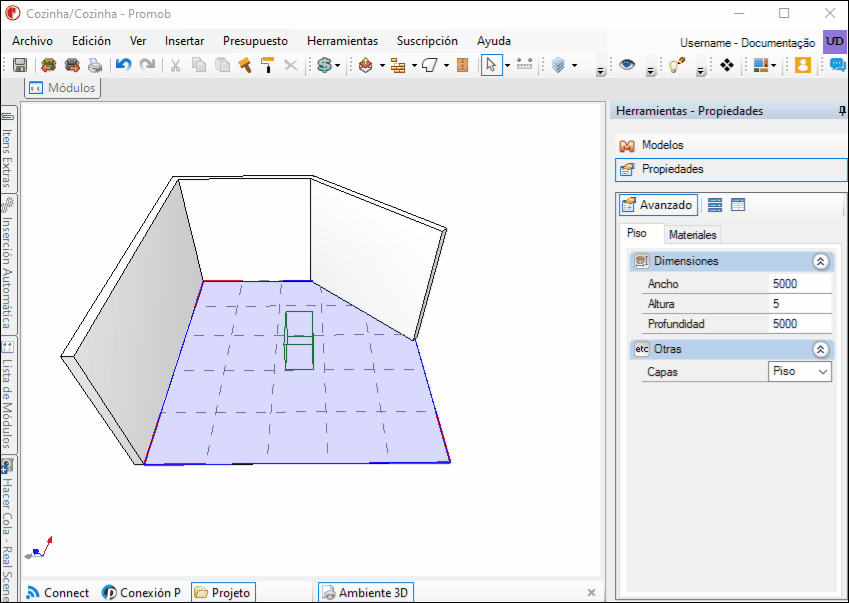
Editor de paredes
1. En el Editor de Paredes construye las paredes de acuerdo con el entorno físico.
2. Seleccione las paredes y haga clic en el botón 30 - 40 - 50. El pared que se moverá es el indicado con un relleno rojo. Haz clic en el pared para seleccionarlo.
3. En las propiedades A,B y C , informe el valor de las distancias medidas previamente en el entorno físico y haga clic en OK.
4. Se calcula el ángulo y se ajustan las paredes.